5.3 Zugreifen auf Richtlinien- und Anwendungsdateien
Nachdem sich Benutzer beglaubigt haben, kann ZENworks Desktop Management auf die Richtlinien- und Anwendungsdateien zugreifen, die Sie für die Verwendung definiert haben. Dadurch können die Arbeitsstationen der Benutzer konfiguriert, per Fernzugriff verwaltet oder inventarisiert werden. Außerdem können die entsprechenden Software-Anwendungen auf die jeweiligen Desktops übertragen werden.
5.3.1 Richtliniendateien
Richtlinien definieren die Funktionalität oder Konfiguration einer Windows-Arbeitsstation. Sie können diese Funktionalitäten oder Konfigurationen entsprechend den Benutzern oder Arbeitsstationen verwalten, die bei eDirectory beglaubigt und mit der Richtlinie verknüpft sind. Meistens werden diese Konfigurationen in eDirectory als Attribute gespeichert, wenn Sie eine Richtlinie für eine Arbeitsstation oder einen Benutzer konfigurieren. Diese Attribute werden von verschiedenen .dlls im Client oder Agenten gelesen und zur Anmeldezeit vom Arbeitsstations-Manager in die Arbeitsstation gezogen. Diese Konfigurationen werden auf der Arbeitsstation in der Registrierung gespeichert.
Bestimmte Arbeitsstationskonfigurationen werden jedoch nicht in eDirectory gespeichert. Die Gruppenrichtlinien und die Richtlinien für iPrint sowie für die Desktop-Standardeinstellungen benötigen einen definierten Pfad zu Dateien, auf die der Client oder Desktop Management-Agent zugreifen muss und die auf die Arbeitsstation angewendet werden müssen. Weitere Informationen zu den Richtlinien, die Dateizugriff benötigen, finden Sie in Abschnitt 10.0, Funktionen der Arbeitsstationsverwaltung.
5.3.2 Anwendungsdateien
Mit ZENworks 7 Desktop Management können Sie 32-Bit-Windows-Anwendungsobjekte verwalten, die mit Benutzern oder Arbeitsstationen verknüpft sind. Mit ConsoleOne® können Sie zahlreiche Anwendungsobjekte konfigurieren und mit Benutzern, Arbeitsstationen, Gruppen oder Containern verknüpfen.
Novell Application Launcher™ verwendet den Novell Client oder ZENworks Middle Tier Server, um auf die Anwendungsdateien auf NetWare- oder Windows-Servern zuzugreifen, damit die Dateien verteilt, gestartet, zwischengespeichert oder deinstalliert werden können. Weitere Informationen hierzu finden Sie in Abschnitt 23.0, Novell Application Launcher: Verwalten der Beglaubigung und des Dateisystemzugriffs.
5.3.3 Zugreifen auf Dateien innerhalb der Firewall mithilfe eines Client
Die Verwendung eines Client innerhalb der Firewall für den Zugriff auf Richtlinien- oder Anwendungsdateien (aus einem in eDirectory festgelegten Pfad) wird in folgendem Diagramm dargestellt:
Abbildung 5-4 Verwendung des Novell Client innerhalb einer Firewall für den Zugriff auf Richtlinien- oder Anwendungsdateien
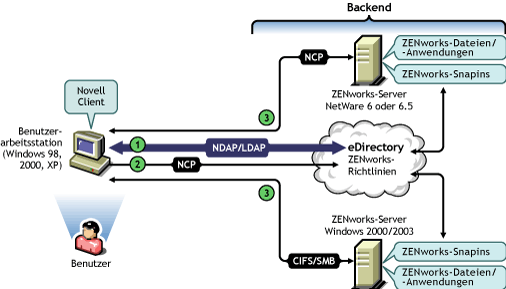
Tabelle 5-3 Schritte zur Verwendung des Novell Client innerhalb einer Firewall für den Zugriff auf Richtlinien- oder Anwendungsdateien
|
Schritt |
Erläuterung |
|---|---|
|
|
Ein Benutzer mit den entsprechenden Rechten gibt den eDirectory-Berechtigungsnachweis in den Anmeldefeldern der Novell Client-GINA ein und wird bei eDirectory über eine NDAP/LDAP-Verbindung beglaubigt. Weitere Informationen finden Sie in Abschnitt 5.1, Beglaubigung bei eDirectory. |
|
|
Der auf der Arbeitsstation installierte Arbeitsstations-Manager oder Application Launcher bestimmt die Notwendigkeit, auf Dateien zuzugreifen, und sendet eine Anfrage vom Novell Client in einem NCP- oder CIFS-Paket an eDirectory. |
|
|
Die Dateien werden über ein NCP- oder CIFS-Paket an die Arbeitsstation gesendet. |
5.3.4 Zugreifen auf Dateien außerhalb der Firewall mithilfe des Desktop Management-Agenten
Die Verwendung des Desktop Management-Agenten außerhalb der Firewall für den Zugriff auf Richtlinien- oder Anwendungsdateien (aus einem in eDirectory festgelegten Pfad) wird in folgendem Diagramm dargestellt:
Abbildung 5-5 Verfahren zur Verwendung des Desktop Management-Agenten außerhalb einer Firewall für den Zugriff auf Richtlinien- oder Anwendungsdateien

Tabelle 5-4 Schritte zur Verwendung des Desktop Management-Agenten außerhalb einer Firewall für den Zugriff auf Richtlinien- oder Anwendungsdateien
|
Schritt |
Erläuterung |
|---|---|
|
|
Ein Benutzer mit den entsprechenden Rechten gibt den eDirectory-Berechtigungsnachweis in den Anmeldefeldern der Novell Client-GINA oder der Microsoft Client-GINA ein und wird bei eDirectory über eine NDAP/LDAP-Verbindung beglaubigt. Weitere Informationen finden Sie in Abschnitt 5.1, Beglaubigung bei eDirectory. |
|
|
Der auf der Arbeitsstation installierte Arbeitsstations-Manager (oder eine seiner Hilfs-DLLs) oder Application Launcher bestimmt die Notwendigkeit, auf Dateien zuzugreifen, und sendet mit dem Protokoll HTTP oder HTTPS eine Anfrage in einem XML-Paket an den ZENworks Middle Tier-Server, um sie über einen angegebenen Anschluss in der Unternehmens-Firewall an den ZENworks Middle Tier-Server zu übergeben. |
|
|
Der Webservice von ZENworks Middle Tier Server erhält die Anforderung, führt einen Unparsing-Vorgang aus, wandelt die Anforderung in ein NDAP/LDAP-Paket um und verwendet anschließend NDAP/LDAP, um die Anforderung mit eDirectory zu verbinden. |
|
|
Es wird auf den Dateistandort zugegriffen. Die Dateien werden in einem NCP- oder CIFS-Paket zurück an den ZENworks Middle Tier Server gesendet. CIFS kann nur verwendet werden, wenn Middle Tier-Server auf einem Windows-Server ausgeführt wird. |
|
|
ZENworks Middle Tier Server wandelt das zurückgegebene NCP- oder CIFS-Paket, das die Dateien enthält, erneut in das XML-Format um und sendet anschließend das XML-Paket über HTTP oder HTTPS an den ZENworks Management-Agenten. |
|
|
Der Desktop Management-Agent führt bei dem XML-Paket, das die Dateien enthält, einen Unparsing-Vorgang aus und wandelt dieses in das Binärformat um, sodass es auf der Arbeitsstation angewendet werden kann. |
Weitere Informationen zum Benutzerzugriff auf Dateien von Benutzern innerhalb der Firewall finden Sie in Abschnitt 4.0, Funktionen von ZENworks Multiple UNC Provider.
Die Arbeitsstationsverwaltung verwendet Middle Tier nicht, wenn der Novell Client auf der Arbeitsstation installiert ist
Wenn der Novell Client und der Desktop Management-Agent auf einer Arbeitsstation installiert sind (beispielsweise auf einer Laptop-Arbeitsstation) und diese sich außerhalb der Unternehmens-Firewall befindet, wird bei der Anmeldung nur die konventionelle Novell Client-Anmeldung angezeigt und der Benutzer kann sich lokal durch Auswahl von anmelden.
In diesem Szenario verwendet die Arbeitsstationsverwaltung von Desktop Management für den Zugriff auf eDirectory Middle Tier nicht, daher befindet sich der Arbeitsstations-Manager im getrennten Modus. Das bedeutet, dass nur zwischengespeicherte Richtlinien angewendet werden, da der Arbeitsstations-Manager nicht über eine eDirectory-Verbindung für das Benutzer- oder Arbeitsstationsobjekt verfügt. Dies ähnelt der Funktionsweise der Anwendungsverwaltung: Wenn Benutzer sich mit der Option anmelden, werden nur installierte Anwendungen angezeigt, die als “Trennbar” gekennzeichnet sind, oder Anwendungen, deren Caching bei der Verbindung erzwungen wurde.
In diesem Szenario besteht ein Unterschied zwischen der Anwendungsverwaltung und der Arbeitsstationsverwaltung. Wenn sowohl der Desktop Management-Agent als auch der Novell Client installiert sind und der Agent mit einer Middle Tier-Serveradresse konfiguriert ist, können Benutzer sich bei Middle Tier über den Application Launcher anmelden, nachdem sie sich mit dem Novell Client unter Verwendung der Option angemeldet haben. In diesem Fall wird der Application Launcher im verbundenen Modus ausgeführt, da der Zugriff auf eDirectory und das Dateisystem statt über den Novell Client über den Middle Tier-Server erfolgt. Mit der Arbeitsstation verknüpfte Anwendungen können jedoch nicht verwendet werden, da der Arbeitsstations-Manager beim Systemstart bereits den NAL-Arbeitsstations-Helper gestartet hat, damit im Cache gespeicherte Anwendungen funktionieren.
HINWEIS:Wenn eine Verbindung zu eDirectory über den Novell Client hergestellt wird, nachdem ein Benutzer sich mit der Option angemeldet hat, meldet sich der Arbeitsstations-Manager während der 60 Sekunden der Verbindungsherstellung als Arbeitsstationsobjekt an und es werden Richtlinien aus dem Arbeitsstationspaket abgerufen.





